1-6-c:分割位置の手動設定
分割位置を「手動で設定」を選択すると以下の様な選択肢が表示されます、
各選択肢について解説します。
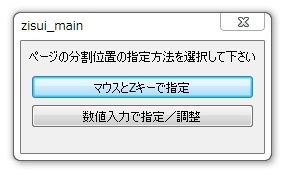
マウスとZキーで指定
分割する位置をマウスとZキーを用いて指定する方法です。
分割したい位置にマウスを移動した後、「Zキー」を押してください。
数値入力で指定
分割する位置の座標数値を直接入力して指定する方法です。
数値入力で指定の為の準備
点の登録は座標の数値を直接入力しますので、
パソコン画面の座標位置の詳細を把握する為に、
MPP Utilityといったアプリを併用されることをお勧め致します。
範囲確定後は
分割位置を選択後、再度テスト撮影を行ないます、
その後再度、その後下記の様な選択肢が出ますので、
下記の記事を参考に、状況にあった選択肢を選んでください。
関連:1-6-b:見開きページの分割設定
関連F&Q
不具合報告、ご質問やご要望に関しまして
動作に不具合が発生した場合、まずは2:よくあるご質問Q&Aをご一読下さい。
解決しなかった場合、製品版の方はマクロに同封の「【不具合報告先】.txt」をご参照の上、
不具合報告をお願いいたします。
体験版の方は質問欄にてご報告をお願いいたします、
改善方法のご提案や、マクロの修整アップデートなどを実施いたします。
※不具合がゲーム本体やお使いのPCに起因する場合、改善出来ない場合が御座います。
解決しなかった場合、製品版の方はマクロに同封の「【不具合報告先】.txt」をご参照の上、
不具合報告をお願いいたします。
体験版の方は質問欄にてご報告をお願いいたします、
改善方法のご提案や、マクロの修整アップデートなどを実施いたします。
※不具合がゲーム本体やお使いのPCに起因する場合、改善出来ない場合が御座います。
関連ページ
- 1-1:ログイン認証・インストール作業
- 1-2:はじめに/書籍名の入力
- 1-3:電子書籍のターゲット/設定の呼び出し
- 1-4:表紙の撮影範囲の設定/マウスでドラッグして指定
- 1-4-b:マウスとZキーで指定
- 1-4-c:ウインドウで指定
- 1-4-d:数値入力で指定/調整(上級者向け)
- 1-5:ページめくりの設定
- 1-5-a:クリックでのページめくり
- 1-6:見開きページの設定
- 1-6-a:撮影範囲を区別する場合
- 1-6-b:見開きページの分割設定
- 1-7:各種オプション設定
- 1-7-a:撮影画質の変更比較
- 1-7-b:撮影対応表
- 1-8:設定の保存と呼び出し
- 1-9:ページ数の入力/撮影開始後
- 1-10:撮影した画像の活用方法

